
 vn
vn  English
English  Español
Español  中國人
中國人  Deutsch
Deutsch  Українська
Українська  Português
Português  Français
Français  भारतीय
भारतीय  Türkçe
Türkçe  한국인
한국인  Italiano
Italiano  Gaeilge
Gaeilge  اردو
اردو  Indonesia
Indonesia  Polski
Polski MEMU là một trình giả lập Android được thiết kế cho Windows và MacOS, cho phép bạn chạy các ứng dụng và trò chơi Android trên máy tính của bạn. Các tính năng chính của memu:
Tải xuống và cài đặt MEMU trên máy tính của bạn từ trang web chính thức. Sau khi được cài đặt, MEMU sẽ thiết lập một hình ảnh Android, về cơ bản tạo ra một thiết bị ảo. Sau khi thiết lập này, bạn có thể bắt đầu chạy các tệp cài đặt APK hoặc tải xuống trò chơi trực tiếp từ cửa hàng Google Play.
Bản thân trình giả lập không cung cấp một cách tích hợp để thiết lập máy chủ proxy. Trong ví dụ này, chúng tôi sẽ sử dụng chương trình proxifier để định cấu hình proxy cho memu.
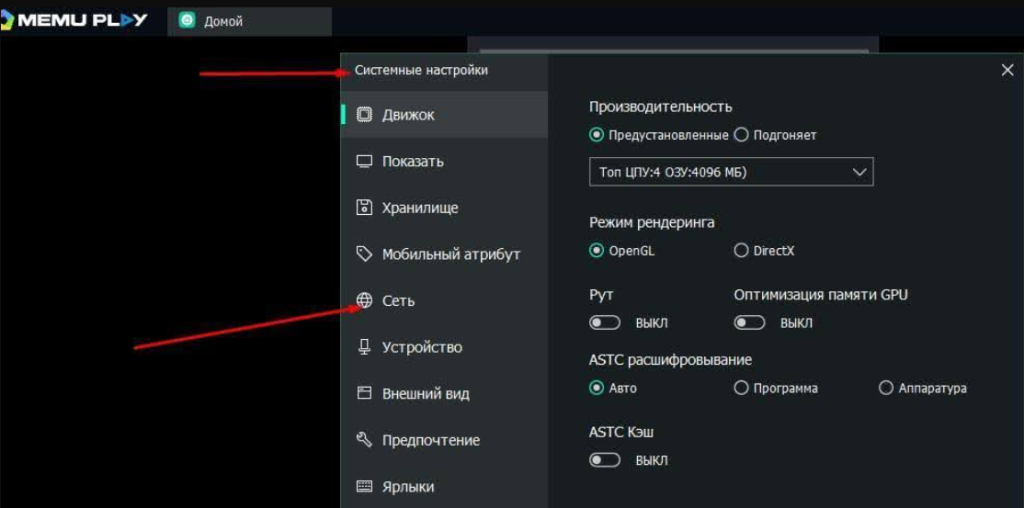
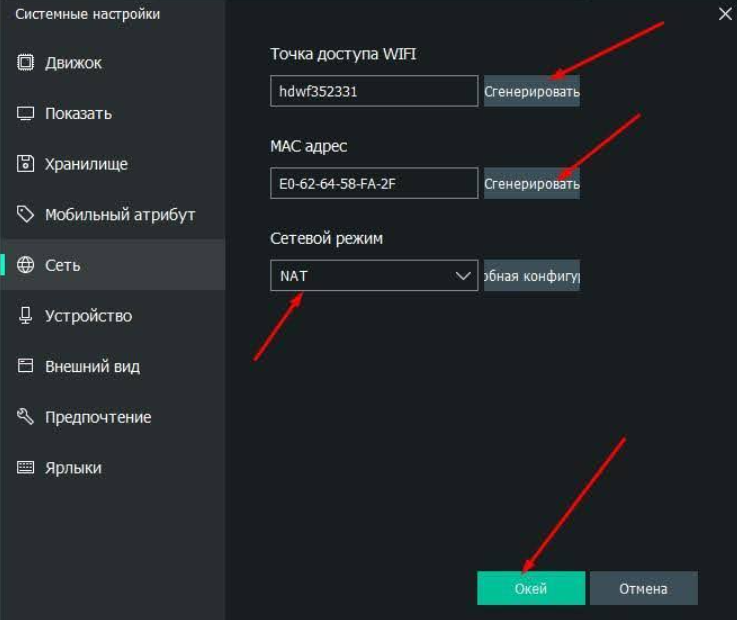
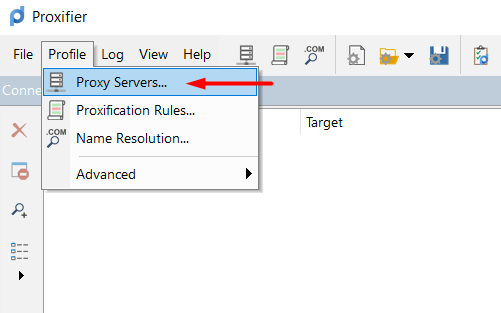
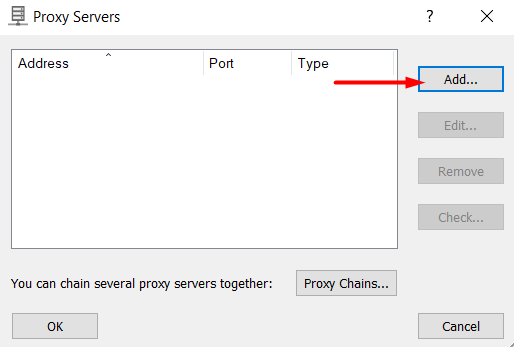
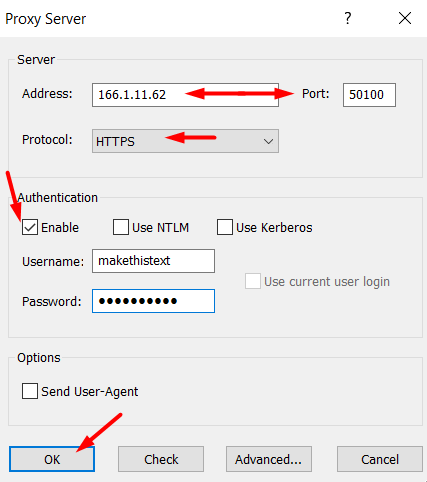
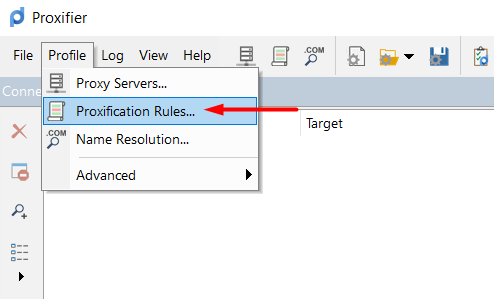
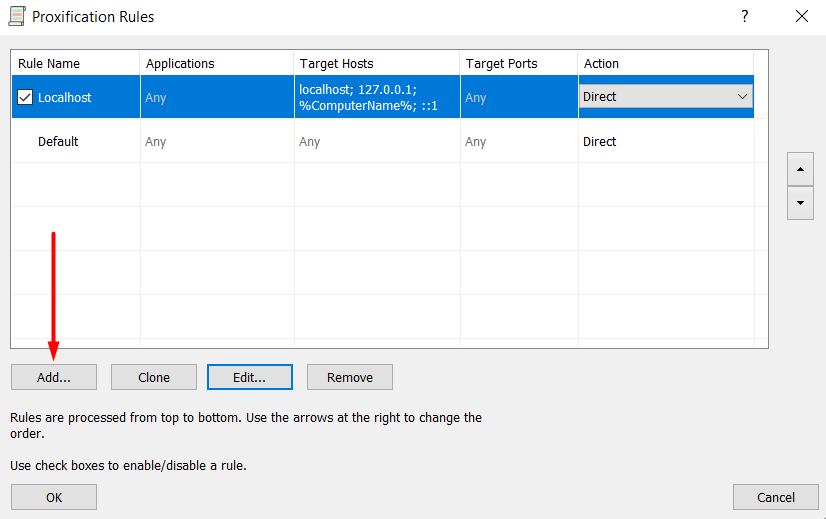
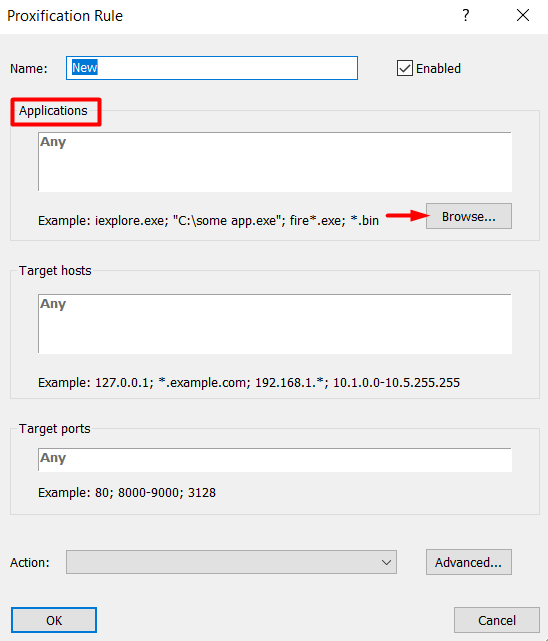
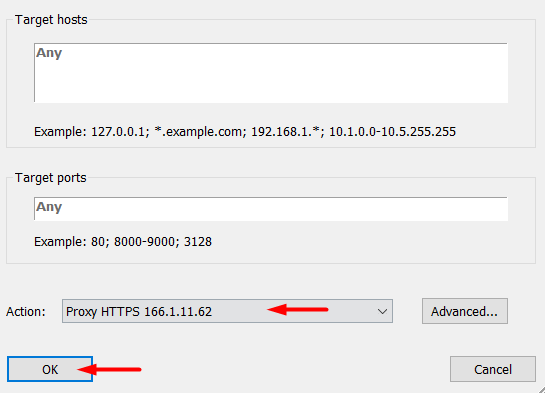
MEMU là một trình giả lập Android phổ biến được sử dụng bởi các nhà phát triển ứng dụng và trò chơi để kiểm tra và gỡ lỗi sản phẩm của họ trên các phiên bản Android và độ phân giải màn hình khác nhau. Nó cũng được ưa chuộng bởi các game thủ chơi các trò chơi trên màn hình lớn hoặc máy tính xách tay, đặc biệt là chạy các trò chơi quy mô lớn với đồ họa chất lượng cao trên PC.
Bình luận: 0